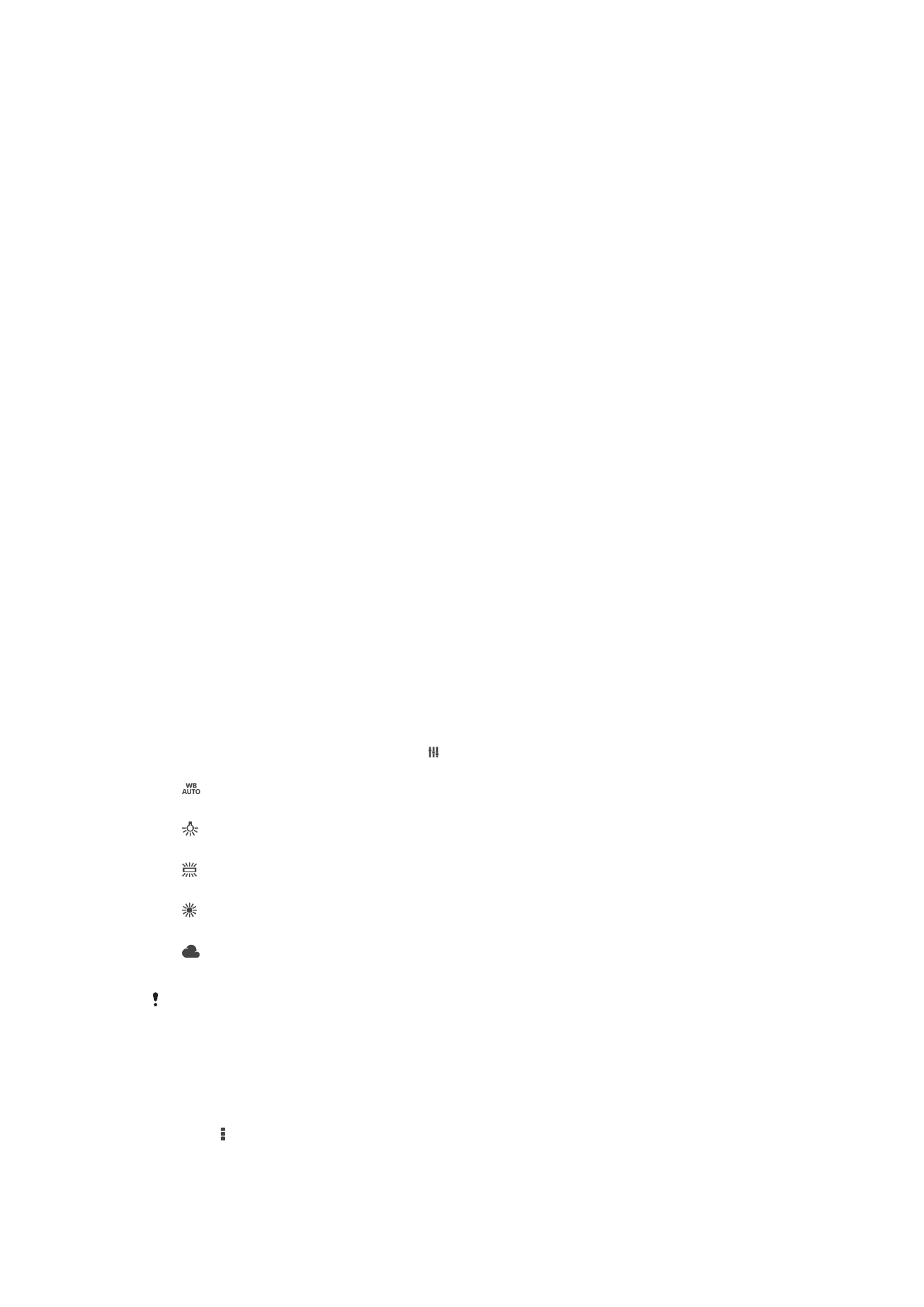
Fotocamera-instellingen
De fotocamera-instellingen aanpassen
1
Activeer de camera.
2
Tik op om alle instellingen weer te geven.
3
Selecteer de instellingen die u wilt aanpassen en bewerk deze dan zoals gewenst.
81
Dit is een internetversie van deze publicatie. © Uitsluitend voor privégebruik afdrukken.
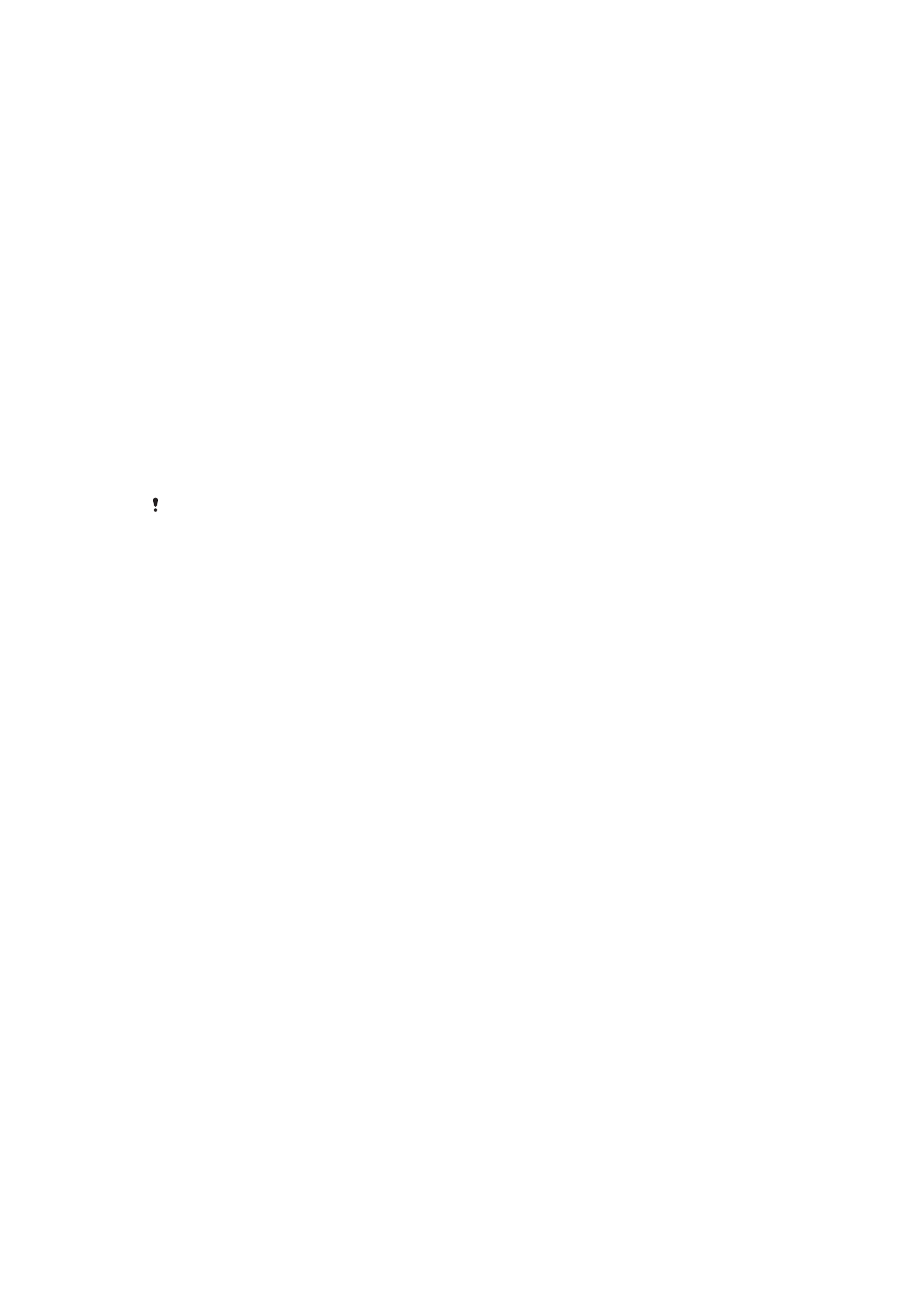
Overzicht fotocamera-instellingen
Resolutie
Kies uit verschillende beeldresoluties en -verhoudingen voordat u een foto maakt. Voor
een foto met een hogere resolutie is meer geheugen vereist.
8MP
3264×2448(4:3)
Resolutie van 8 megapixels met een beeldverhouding van 4:3. Geschikt voor foto's die u wilt weergeven op
beeldschermen zonder breedbeeldformaat of wilt afdrukken met een hoge resolutie.
5MP
3104×1746(16:9)
5 megapixel-fotoformaat met hoogte-breedteverhouding van 16:9. Geschikt voor foto's die u wilt weergeven
op niet-breedbeeldschermen of wilt afdrukken met een hoge resolutie.
2MP
1920×1080(16:9)
Resolutie van 2 megapixels met een beeldverhouding van 16:9. Geschikt voor foto's die u op
breedbeeldschermen wilt weergeven.
2MP
1632×1224(4:3)
Resolutie van 2 megapixels met een beeldverhouding van 4:3. Geschikt voor foto's die u wilt weergeven op
beeldschermen zonder breedbeeldformaat of wilt afdrukken met een hoge resolutie.
Deze instelling is alleen beschikbaar in de opnamemodus
Handmatig.
Zelfontspanner
Met de zelfontspanner kunt u een foto maken zonder het apparaat vast te houden.
Gebruik deze functie om zelfportretten te maken, of groepsfoto's waarbij iedereen op de
foto staat. U kunt de zelfontspanner ook gebruiken om te voorkomen dat de camera
beweegt terwijl u foto's maakt.
Aan (10 seconden)
Een vertraging van 10 seconden instellen vanaf het moment dat u op het camerascherm tikt tot het moment
dat de foto wordt gemaakt
Aan (2 seconden)
Een vertraging van 2 seconden instellen vanaf het moment dat u op het camerascherm tikt tot het moment
dat de foto wordt gemaakt
Uit
De foto wordt gemaakt zodra u op het camerascherm tikt.
Smile Shutter™
Gebruik de functie Smile Shutter™ om te bepalen op wat voor lach de camera reageert
voordat u een foto neemt.
Scherpstelmodus
Met de scherpstelfunctie bepaalt u welk deel van een foto scherp moet zijn. Wanneer
continue autofocus is ingeschakeld, blijft de camera scherpstellen zodat het gebied in
het gekleurde focuskader scherp blijft.
Enkelv. automat. scherpstellen
De camera stelt automatisch scherp op het geselecteerde onderwerp. Continue autofocus is ingeschakeld.
Raak het camerascherm aan en houd het vast totdat het gele focuskader blauw wordt; dit betekent dat er is
scherpgesteld. De foto wordt gemaakt wanneer u uw vinger van het scherm haalt.
Gezichtsherkenning
De camera kan maximaal vijf gezichten herkennen. De gezichten worden gemarkeerd met kaders op het
scherm. De camera stelt automatisch scherp op het dichtstbijzijnde gezicht. U kunt ook selecteren op welk
gezicht u wilt scherpstellen door erop te tikken op het scherm. Wanneer u op het camerascherm tikt, geeft
een blauw kader het gezicht aan dat is geselecteerd en waarop wordt scherpgesteld. Gezichtsdetectie kan
niet worden gebruikt voor alle scènetypen. Continue autofocus is ingeschakeld.
Aanraakscherpstelling
82
Dit is een internetversie van deze publicatie. © Uitsluitend voor privégebruik afdrukken.
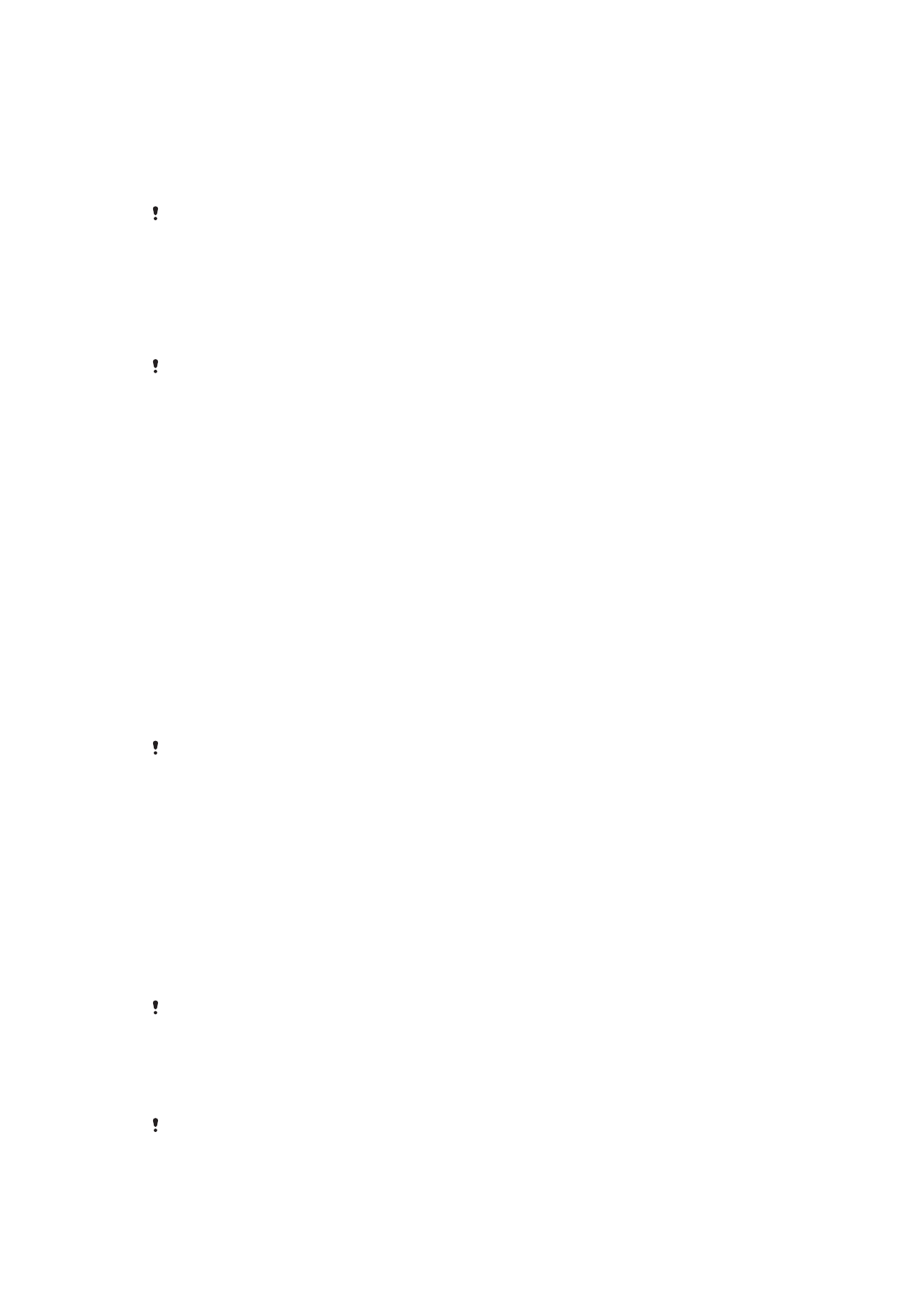
Raak een specifiek gebied op het camerascherm aan om het scherpstelgebied in te stellen. Continue
autofocus is uitgeschakeld. Raak het camerascherm aan en houd het vast totdat het gele focuskader blauw
wordt; dit betekent dat er is scherpgesteld. De foto wordt gemaakt wanneer u uw vinger van het scherm
haalt.
Objecttracering
Bij het selecteren van een object door het aan te raken in de zoeker, zoekt de camera het voor u op.
Deze instelling is alleen beschikbaar in de opnamemodus
Handmatig.
HDR
Gebruik de instelling HDR (High Dynamic Range) om een foto te maken bij sterk
tegenlicht of onder omstandigheden waarin het contrast scherp is. HDR compenseert
het verlies aan detail en zorgt voor een foto die representatief is voor zowel donkere als
heldere delen.
Deze instelling is alleen beschikbaar in de opnamemodus
Handmatig.
ISO
U kunt de vervaging van het beeld die wordt veroorzaakt door donkere omstandigheden
of bewegende onderwerpen, verminderen door de ISO-gevoeligheid te verhogen.
Autom.
Stelt de ISO-gevoeligheid automatisch in.
100
Stelt de ISO-gevoeligheid in op 100.
200
Stelt de ISO-gevoeligheid in op 200.
400
Stelt de ISO-gevoeligheid in op 400.
800
Stelt de ISO-gevoeligheid in op 800.
1600
Stelt de ISO-gevoeligheid in op 1600.
Deze instelling is alleen beschikbaar in de opnamemodus
Handmatig.
Lichtmeting
Met deze functie wordt automatisch een gebalanceerde belichting vastgesteld door de
hoeveelheid licht te meten voor het beeld dat u wilt vastleggen.
Midden
Hiermee wordt de belichting aangepast aan het centrum van de zoeker.
Gemiddeld
Hiermee wordt de belichting berekend op basis van de hoeveelheid licht voor het gehele beeld.
Punt
Hiermee wordt de belichting aangepast voor een uiterst klein deel van het beeld dat u wilt vastleggen.
Deze instelling is alleen beschikbaar in de opnamemodus
Handmatig.
Image stabiliser
Het kan lastig zijn het apparaat stil te houden wanneer u een foto maakt. De stabilisator
helpt u hierbij door kleine bewegingen van de hand te compenseren.
Deze instelling is alleen beschikbaar in de opnamemodus
Handmatig.
83
Dit is een internetversie van deze publicatie. © Uitsluitend voor privégebruik afdrukken.
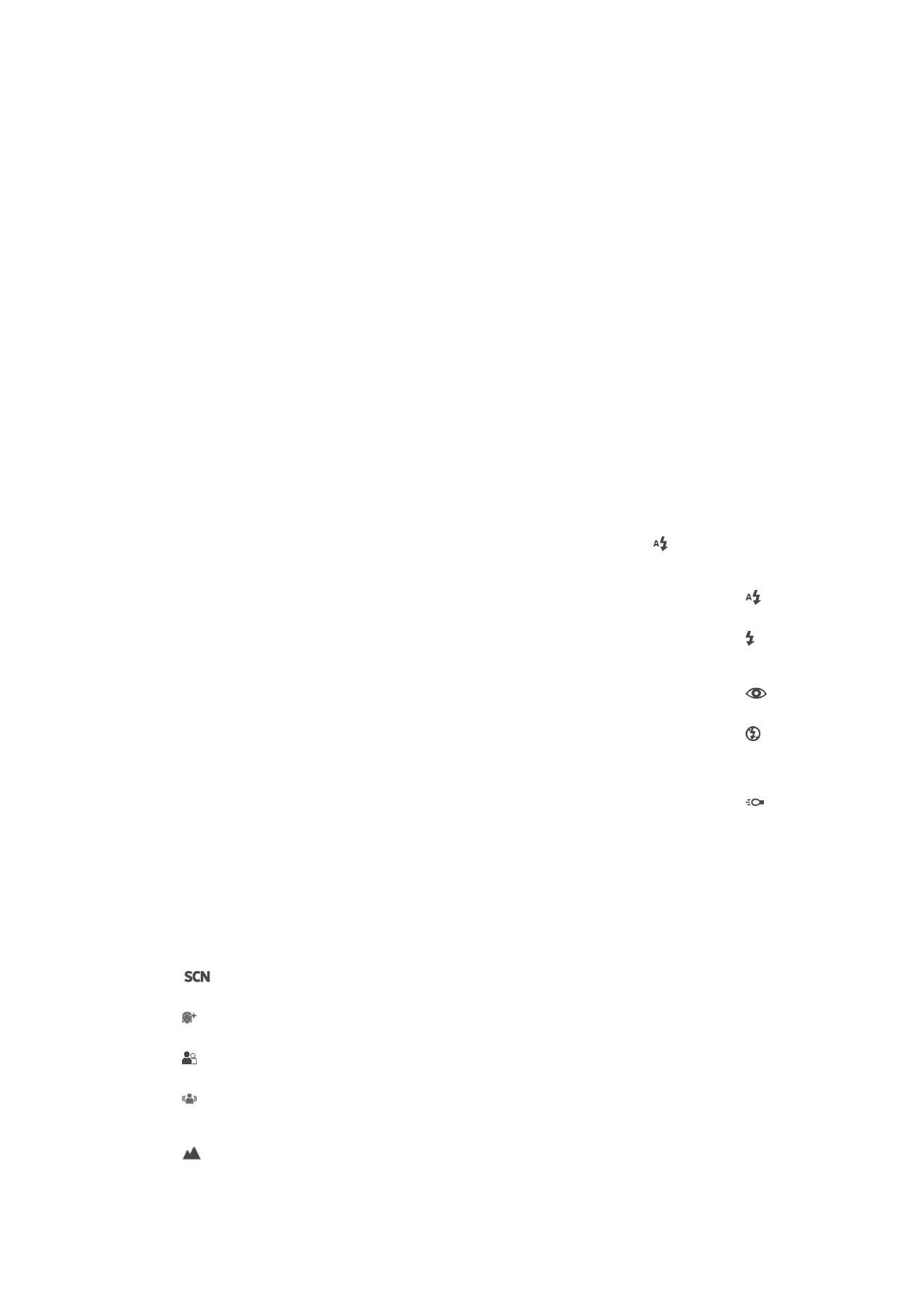
Voorbeeld
U kunt kiezen om een voorbeeld te bekijken van foto's en video's net nadat u deze hebt
gemaakt.
Onbeperkt
Het voorbeeld van de foto of video wordt weergegeven nadat u deze hebt gemaakt.
5 seconden
Het voorbeeld van de foto of video wordt weergegeven 5 seconden nadat u deze hebt gemaakt.
3 seconden
Het voorbeeld wordt weergegeven 3 seconden nadat u de foto of video hebt gemaakt.
Bewerken
De foto of video wordt geopend voor bewerken nadat u deze hebt gemaakt.
Uit
De foto of video wordt opgeslagen nadat u deze hebt gemaakt en er worden geen voorbeelden
weergegeven.
Gezichtsherkenning
U kunt gezichten herkennen met de applicatie Camera zodat de zoeker zich automatisch
richt op deze gezichten wanneer ze worden weergegeven in de zoeker.
Flitser
Gebruik de flitser om foto's te maken bij slechte lichtomstandigheden of bij tegenlicht. De
volgende opties zijn beschikbaar wanneer u tikt op het pictogram flitser op het
camerascherm:
Autom.
De camera bepaalt automatisch of de lichtomstandigheden het gebruik van een flitser vereisen.
Opvulflits
Gebruik deze instelling als de achtergrond helderder is dan het onderwerp. Hiermee worden
ongewenste donkere schaduwen verwijderd.
Rode-ogenreductie
Vermindert de rode kleur van ogen wanneer u een foto maakt.
Uit
De flitser is uitgeschakeld. Soms kan de kwaliteit van een foto beter zijn zonder het gebruik van de
flitser, zelfs onder omstandigheden met slecht licht. Als u een goede foto wilt maken zonder de flitser te
gebruiken, hebt u een vaste hand nodig. Gebruik de zelfontspanner om wazige foto's te voorkomen.
Zaklantaarn
Er gaat een lantaarn of cameralamp aan wanneer u foto's maakt.
Scèneselectie
Gebruik de functie Scèneselectie om de camera snel in te stellen voor veelvoorkomende
situaties met behulp van vooraf geprogrammeerde instellingen.In de camera zijn een
aantal instellingen vastgesteld die geschikt zijn voor de geselecteerde scène. Hiermee
bent u verzekerd van de best mogelijke foto.
Uit
De functie Scèneselectie is uitgeschakeld en u kunt handmatig foto's nemen.
Zachte huid
Foto's van gezichten nemen met een verhoogd schoonheidseffect.
Soft snap
Gebruik deze optie voor het maken van foto-opnames tegen een zachte achtergrond.
Antibewegingswaas
Gebruik deze optie om schudden van de camera te beperken bij het fotograferen van een donkere
scène.
Landschap
Gebruik deze optie voor landschapsfoto's. De camera wordt scherpgesteld op objecten in de verte.
84
Dit is een internetversie van deze publicatie. © Uitsluitend voor privégebruik afdrukken.
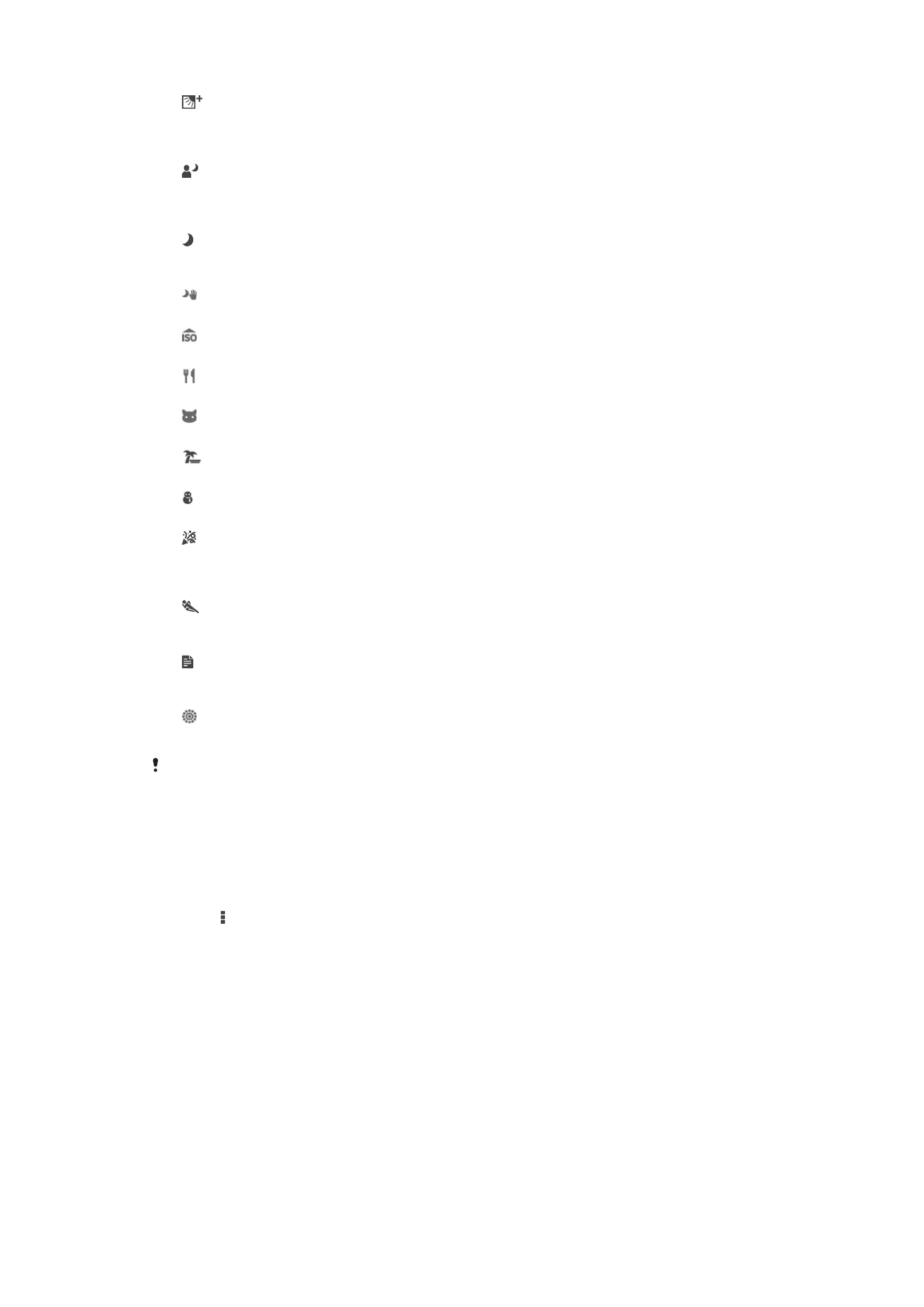
Tegenlichtopnamecorr. HDR
Gebruik deze optie om details in beelden met veel contrast te verbeteren. De ingebouwde
tegenlichtcorrectie analyseert het beeld en past het automatisch aan om u een perfecte belichting te
geven.
Nachtportret
Gebruik deze optie om 's nachts of in slecht belichte omgevingen portretfoto's te maken. Wegens de
lange belichtingstijd moet de camera stil worden gehouden of op een stabiel oppervlak worden
geplaatst.
Nachtscène
Gebruik deze optie om 's nachts of in slecht belichte omgevingen foto's te maken. Wegens de lange
belichtingstijd moet de camera stil worden gehouden of op een stabiel oppervlak worden geplaatst.
Schemeropn. uit hand
Gebruik deze optie om foto's uit de hand te nemen bij weinig licht met minder ruis en onscherpte.
Hoge gevoeligheid
Gebruik deze optie voor het nemen van foto's zonder flitser bij weinig licht. Vermindert de onscherpte.
Voedsel
Gebruik deze optie voor het nemen van foto's van voedsel met felle kleuren.
Huisdieren
Gebruik deze optie voor het nemen van foto's van uw huisdier. Beperkt onscherpte en rode ogen.
Strand
Gebruik deze optie voor het nemen van foto's aan zee of bij een meer.
Sneeuw
Gebruik deze optie in heldere omgevingen om overbelichte foto's te voorkomen.
Feest
Gebruik deze optie voor foto's binnenshuis in slecht belichte omgevingen. Met deze scène worden
achtergrondverlichting en kaarslicht binnenshuis opgevangen. Wegens de lange belichtingstijd moet
de camera stil worden gehouden of op een stabiel oppervlak worden geplaatst.
Sport
Gebruik deze optie voor foto's van snel bewegende onderwerpen. Door de korte belichtingstijd wordt
de bewegingsvervaging geminimaliseerd.
Document
Gebruik deze optie voor foto's van tekst of tekeningen. Geeft de foto een verhoogd, scherper
contrast.
Vuurwerk
Gebruik deze optie voor het nemen van foto's van vuurwerk in al zijn schoonheid.
Deze instelling is alleen beschikbaar in de opnamemodus
Handmatig.